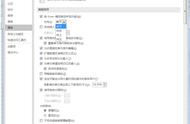“我的电脑用了好几年了,最近使用的时候总是莫名其妙系统崩溃,想问问大家有什么方法可以快速对电脑系统进行还原吗?”
在遇到电脑系统崩溃或者系统出现重大问题时,系统还原可以快速地解决问题,而不需要重装系统。恢复电脑系统还原是每个电脑使用者都可能遇到的问题,也是一个很重要的问题。
如何恢复电脑系统还原呢?下文小编已经为大家总结好了简单有效的方法,有需要的朋友可以进行尝试。

电脑怎么进行系统还原?在Windows系统中,默认情况下系统还原功能是开启的。如果之前关闭了此功能,可以通过以下步骤启用:
步骤1:打开【此电脑】,右键点击【C盘】,选择【属性】;
步骤2:在【属性】窗口中,选择【常规】选项卡;
步骤3:勾选【磁盘清理】选项,点击【确定】;
步骤4:在新打开的【磁盘清理】窗口中,勾选【系统还原和卷影复制】选项,点击【确定】。

将电脑恢复出厂设置怎么做?在启用系统还原功能后,需要创建一个还原点。这样在需要还原系统时,可以快速回到这个点。创建步骤如下:
步骤1:搜索并进入【控制面板】,选择【系统和安全】选项;
步骤2:点击【系统】选项卡,找到【系统属性】,点击【系统保护】;
步骤3:选择【C盘】,点击【配置】按钮;
步骤4:弹出【系统保护】后,单击【启用系统保护】,并设置适当的磁盘空间使用量,点击【应用】按钮,然后点击【确定】按钮;
步骤5:在【系统保护】窗口中,点击【创建】按钮,为当前状态创建一个还原点。

当我们的电脑遇到崩溃等情况时,如何恢复电脑系统还原呢?可以尝试使用之前创建的还原点来恢复系统。操作如下:
步骤1:打开【控制面板】,选择【系统和安全】选项;
步骤2:点击【系统】选项卡,在【系统属性】窗口中,选择【系统保护】选项卡;
步骤3:选择【C盘】,然后点击【系统还原】按钮;
步骤4:在弹出的【系统还原】窗口中,选择之前创建的还原点,然后点击【下一步】按钮,确认还原点信息无误后,点击【完成】按钮开始还原过程。
步骤5:系统会自动重启并开始还原过程。等待一段时间后,系统还原完成。